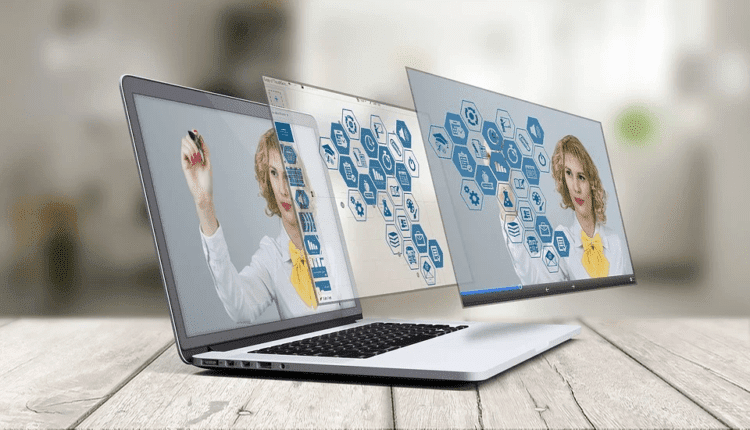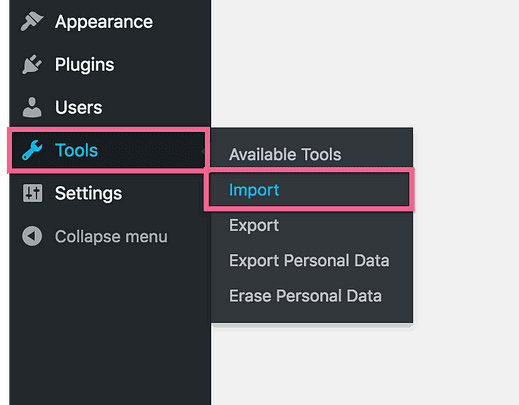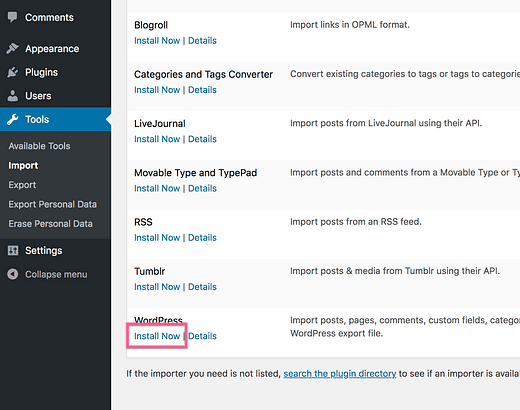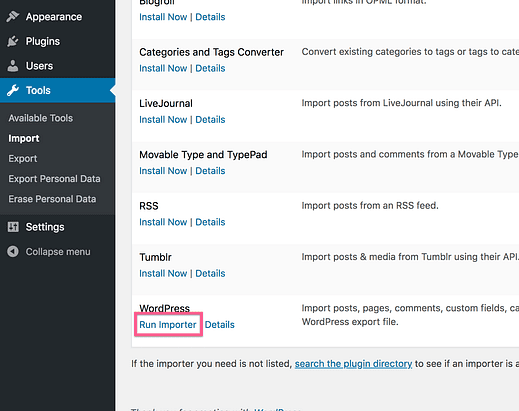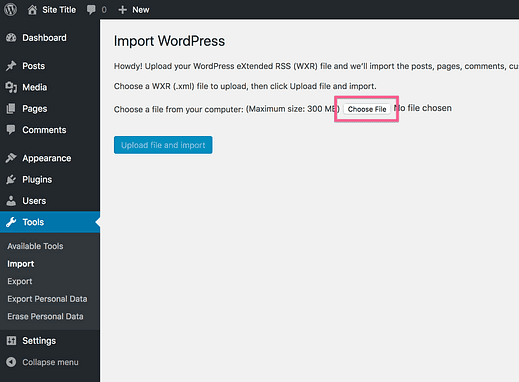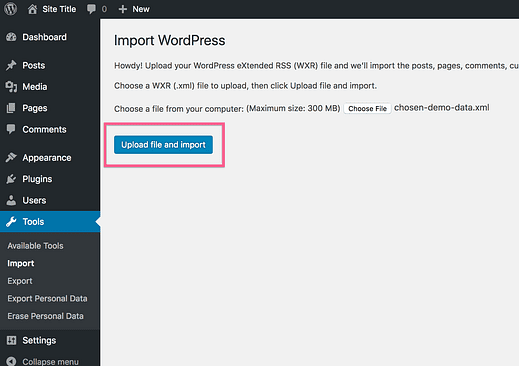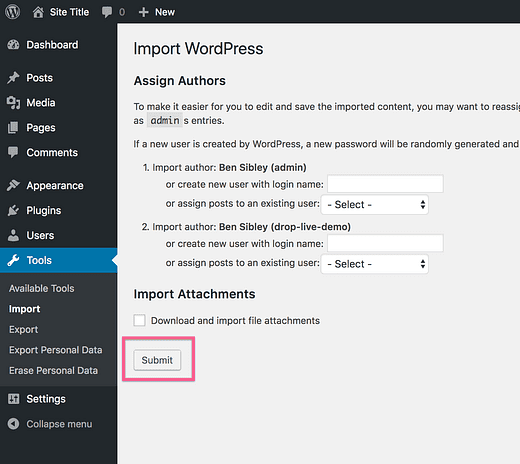Как импортировать демонстрационный контент с другого сайта WordPress
Хотите начать работу с вашим новым сайтом WordPress?
Импорт XML-файла с демонстрационного сайта темы – лучший способ быстро настроить свой сайт. Импортируя демонстрационные данные, вы можете сразу же добавлять на свой сайт все те же сообщения, страницы и изображения.
WordPress имеет встроенный импортер, поэтому вам даже не нужно устанавливать какие-либо новые плагины.
Совет: если вы используете одну из наших тем, вы можете загрузить данные демонстрационного сайта для любой темы из Центра поддержки.
Как импортировать демонстрационные данные
Чтобы импортировать демонстрационный контент, вам сначала понадобится XML-файл. Ваш разработчик темы должен предоставить вам это, если у вас его еще нет.
Затем войдите на свой сайт и нажмите меню «Импорт» («Инструменты»> «Импорт»).
В меню «Импорт» вы увидите все различные варианты импорта, включая один для WordPress. Если вы никогда не импортировали данные WordPress на свой сайт, вам необходимо сначала установить импортер. Просто нажмите кнопку «Установить сейчас», и он автоматически установится для вашего.
Установив программу импорта, вы можете щелкнуть ссылку «Запустить программу импорта», чтобы начать процесс импорта.
На следующей странице нажмите кнопку «Выбрать файл» и выберите XML-файл с демонстрационными данными.
Затем нажмите кнопку «Загрузить файл и импортировать», чтобы начать процесс импорта.
На следующей странице вы можете завершить импорт, назначив сообщения существующим авторам или создавая новых авторов на лету.
Внизу также есть флажок, вы должны проверить, хотите ли вы импортировать вложения мультимедиа. Другими словами, если вы хотите импортировать все изображения из сообщений, обязательно установите этот флажок.
Наконец, нажмите кнопку «Отправить», и импорт будет завершен.
Затем WordPress добавит все сообщения, страницы, авторов и изображения (если вы отметили поле «Импортировать вложения»).
Вы можете перемещаться по панели инструментов и передней части сайта, и вы должны увидеть весь новый опубликованный контент.
Заключение
Импортировать данные с одного сайта WordPress на другой довольно просто, если вы знаете, где искать.
Если вы никогда раньше не использовали XML-файл, это может показаться немного пугающим, но вам не нужно ничего знать о том, как он работает. Просто зайдите в меню «Импорт» и запустите импортер WordPress, чтобы добавить контент на свой сайт.
Если у вас возникли проблемы с импортом демоверсии или возникли вопросы по процессу, оставьте комментарий ниже.